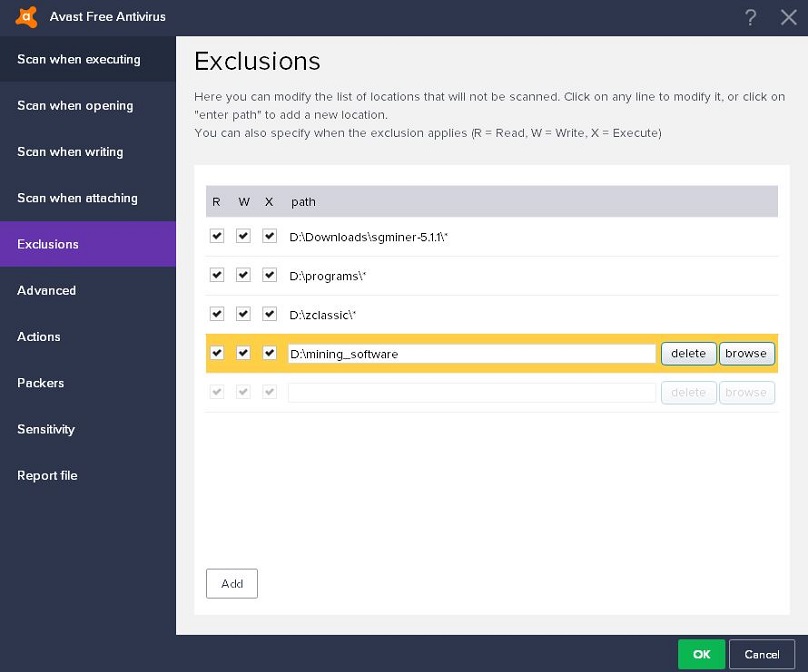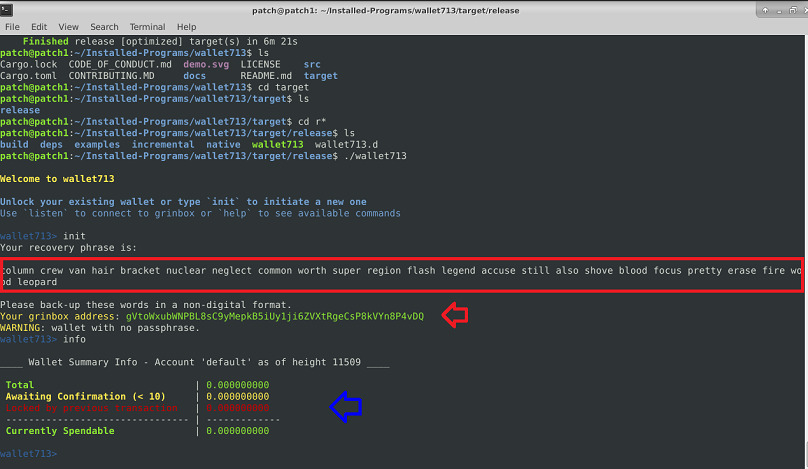How to Mine Grin Coin (GRIN): Complete Beginner’s Guide

Grin je druhou spuštěnou mincí, která obsahuje verzi protokolu mimblewimble (15. ledna 2019). O tomto protokolu existuje spousta informací, ale hlavní body jsou:
- Zvýšená ochrana osobních údajů
- Škálovatelnost a zmenšená velikost blockchainu
Tato mince zaujímá ve srovnání s Beam více decentralizovaný přístup řízený komunitou. Navrhuji každému, kdo chce tuto minci těžit, přečte si článek, protože hovoří o tom, jak jsou toho schopni dosáhnout, a také o tom, jak se to liší od Monera a ZCash.
Grin používá algoritmus Equihash, je napsán v Rustu a je rezistencí ASIC, do té míry, že stejně jako Monero budou každých šest měsíců tvrdě rozdvojeni, aby se vyhnuli ASIC.

Možná jste také slyšeli o Beam, což byla první kryptoměna, která vyšla s verzí protokolu mimblewimble. Grin se v architektuře systému hodně liší od Beam. Hlavní rozdíly z pohledu uživatelů spočívají v tom, že Grin umožňuje transakce založené na IP, souborech a adresách, zatímco paprsek používá dočasná ID, která pomáhají peněženkám vzájemně komunikovat, a má schopnost vytvářet trvalá ID, protože změna běžného ID po každém připojení k peněžence , pro zvýšení soukromí.
Nyní, když víme podrobnosti o Grinu, pojďme k těžbě GRINU!
Obecné poznámky o těžbě o Grinu
V horní části tohoto tutoriálu chci zmínit, že k těžbě úsměvu budete potřebovat alespoň 5,5 GB kartu, a pokud chcete těžit pomocí protokolu ASIC, budete k tomu potřebovat 11 GB karty.
Několik obecných tipů na těžbu
Než tedy začneme s tímto tutoriálem, mám dva tipy, jak z těžařské praxe vytěžit maximum. Nejprve se ujistěte, že máte nejnovější ovladače pro své GPU. Zadruhé, většina těžebního softwaru bude označena jako virus z antivirových skenerů. Z tohoto důvodu, pokud vaše těžba na vašem běžném každodenním používání nebo herním počítači, na kterém je nainstalován antivirový program, budete chtít těžební software z antiviru vyloučit. Co rád dělám, je vytvořit jednu složku a poté vložit veškerý svůj těžební software do podsložek. Poté z antiviru vyloučím složku nejvyšší úrovně, což vylučuje veškerý těžební software.
Grin Wallet Setup
V tomto tutoriálu také ukážeme proces nastavení peněženky. Důvodem bylo pokrytí nastavení peněženky v tomto výukovém programu, protože mince mimblewimble protokolu jsou navrženy mnohem odlišně ve srovnání s ostatními kryptoměnami. Jedním z největších designových rozdílů je, že v systému nepředpokládají žádné adresy a peněženky spolu komunikují (nemusí být online), aby zasílaly kryptoměny. Protože se jedná o velmi odlišný systém, než na jaký jsou všichni v kryptoměně zvyklí, Grin má adresy i soukromé klíče, ale doporučený způsob (a způsob vyplácení většiny fondů) adresy nepoužívá. V úšklebku lze odeslat příjem pomocí adresy IP, předávání souborů tam a zpět (e-mail atd.) Nebo pomocí adresy úšklebku. V tomto kurzu se budeme věnovat všem třem metodám.
Instalace Ubuntu
Od této chvíle se zdá, že existují pouze peněženky Linuxu, které se usmívají, protože ke spuštění potřebujete celý uzel a pro Windows již neexistují žádné.
Pokud nemáte počítač se systémem Linux, můžete použít náhradní počítač nebo virtuální počítač v systému Windows. používám Přehrávač VMware (volný, uvolnit). Jakmile si ji stáhnete a nainstalujete, musíte si stáhnout distribuci Linuxu. Budu používat serverovou verzi Ubuntu 18.04
Používám serverovou edici, protože se bude rychle stahovat, bude mít méně místa a bude lépe reagovat. (Nebojte se, že nainstalujeme GUI) Jakmile si stáhnete soubor ISO, vytvořte virtuální stroj podle těchto pokynů
Nastavení virtuálního počítače je docela jednoduché.
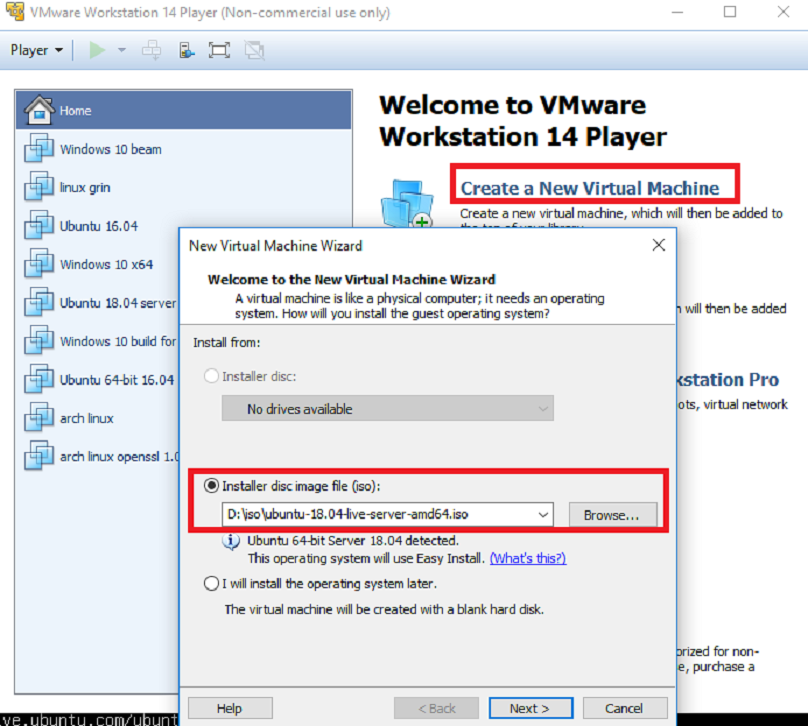
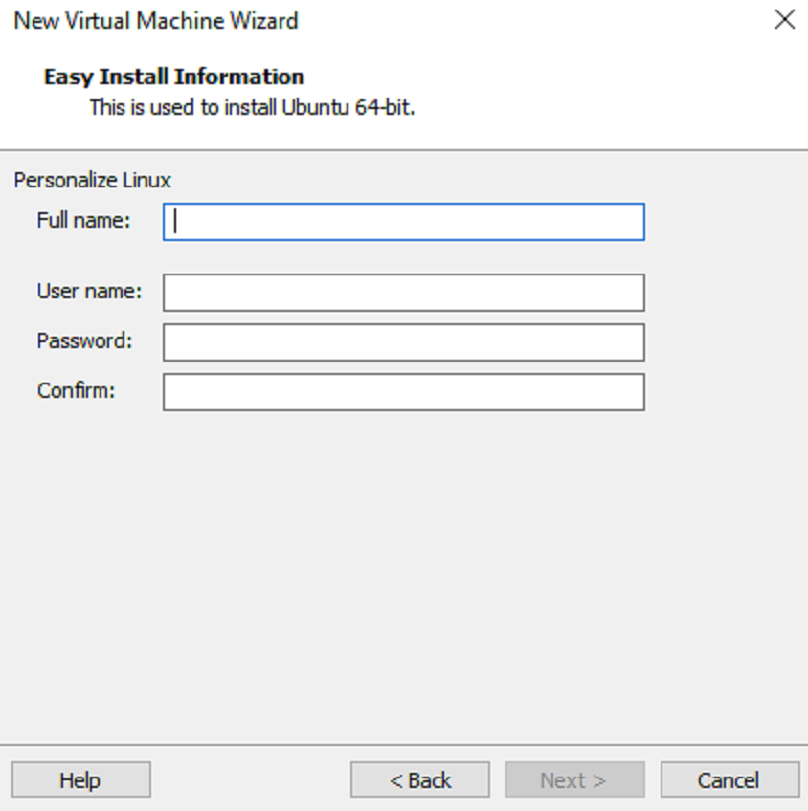
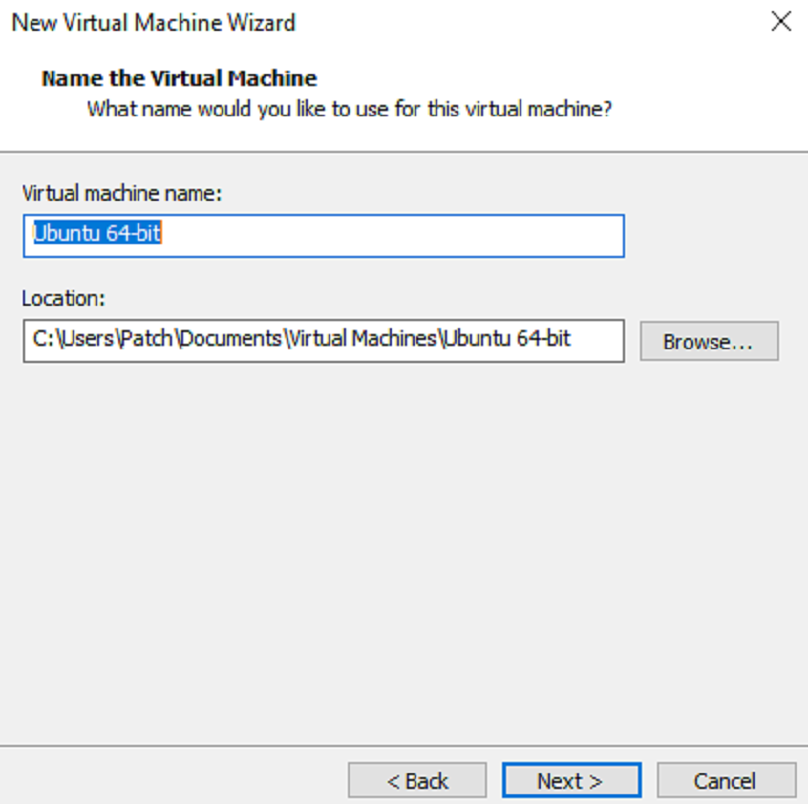
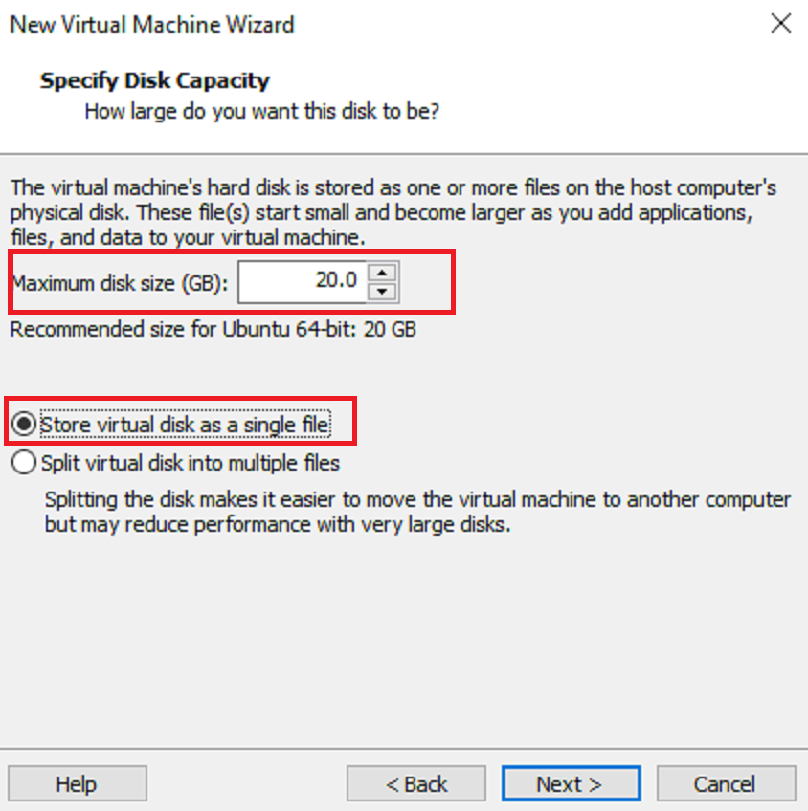
Na posledním obrázku zvolte Přizpůsobit hardware … Změnil bych HD na alespoň 50 GB, pokud máte místo, a změnil využití RAM a CPU na 50-75% vašeho počítače. Takže počítač se 4 jádry 8 GB bych vybral 2 jádra a 4 GB paměti RAM pro VM.
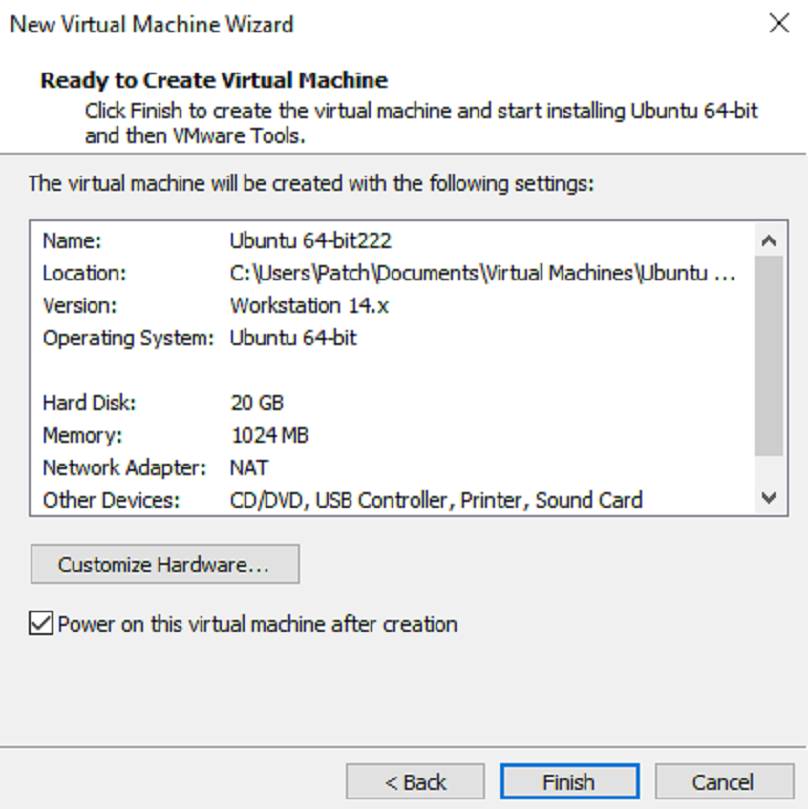
Jakmile je váš virtuální stroj spuštěn, můžete opravdu jen přijmout všechna výchozí nastavení pro nastavení Linuxu a používat celý disk od jeho uvnitř VM.
Poté se musíte přihlásit a zobrazí se vám terminál, protože se jedná o instalaci serveru. Nyní chceme nainstalovat naše grafické uživatelské rozhraní. Budu používat XFCE
sudo apt install -y xfce4 xfce4-goodies
To bude používat asi 650 MB. Jakmile je hotovo, musíme spustit GUI pomocí
startx
Toto je proces přihlášení, až příště použijeme virtuální počítač. Zadejte uživatelské jméno, heslo a poté startx. Náš Linux je nyní nainstalován a spuštěn!
Instalace peněženky s úsměvem
Nejprve musíme otevřít terminál
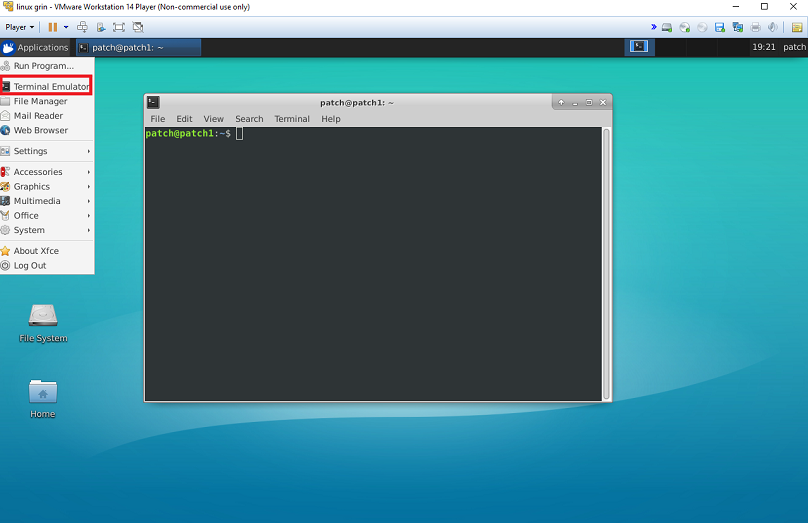
Nyní musíme nainstalovat některé balíčky, které budeme potřebovat. Nejprve musíme získat webový prohlížeč, abyste mohli načíst dokumenty a tento tutoriál do webového prohlížeče ve virtuálním počítači, abyste mohli kopírovat a vkládat. Potřebujeme také git, abychom vytáhli zdroj z githubu.
sudo apt install -y firefox git
Jakmile nainstalujete Firefox a git, vytvořte pro něj spouštěč. Stačí kliknout pravým tlačítkem na plochu a vybrat vytvořit spouštěč. Poté zvolte Vytvořit spouštěcí oheň … a poté klikněte na Vytvořit.
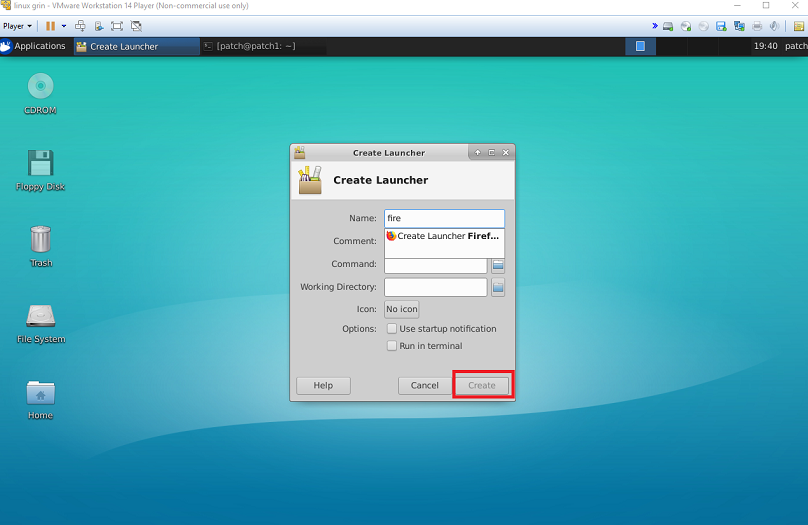
Nyní otevřete firefox a zvolte označit jako spustitelný, aby se varování znovu nezobrazilo.
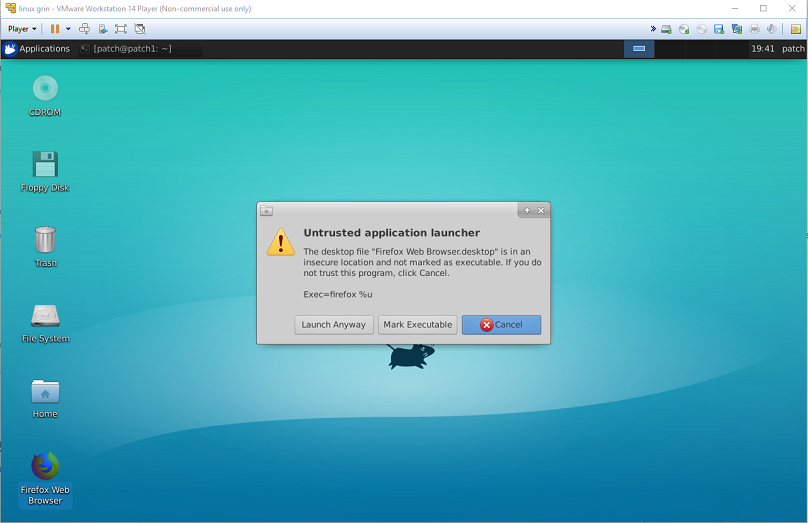
načtěte výukový program ve Firefoxu, abyste mohli zkopírovat a vložit další kroky
Ty budou vyžadovány k sestavení peněženky ze zdroje a ke spuštění peněženky. Můžete navštívit oficiální peněženky GitHub pro požadavky abychom viděli příkazy, které provedeme níže. Tím nainstalujete veškerý software, který potřebujeme, do jednoho příkazu
zvlnění https://sh.rustup.rs -sSf | sh; zdroj $ HOME / .cargo / env && sudo apt install -y build-essential cmake libgit2-dev clang libncurses5-dev libncursesw5-dev zlib1g-dev pkg-config libssl-dev llvm
Pokud se zobrazí výzva k možnosti instalace, stiskněte klávesu Enter. Celá tato operace nainstaluje přibližně 700 MB balíčků.
Pro peněženku se místo oficiální peněženky použila komunitní peněženka. Důvodem je to, že podle mého názoru je komunitní peněženka mnohem snazší používat a odesílat a přijímat platby. Podle mého názoru to svým způsobem více připomíná monero CLI, takže tuto peněženku budu používat v tutoriálu. Oficiální peněženka vyžaduje spoustu změn souborů, což je další důvod, proč to nepoužijeme. Také komunitní peněženka má lepší dokumentaci o tom, jak používat peněženku.
Zde jsou odkazy na oficiální peněženka a peněženka 713
Zde je odkaz na stavět kroky a využití peněženky pro peněženku 713
Všimněte si, že peněženka má nyní vestavěný uzel, takže v novém sestavení nepotřebujeme samostatný uzel.
Nyní je čas postavit peněženku
cd ~ && nainstalované programy mkdir && CD I * && git clone https://github.com/vault713/wallet713 && cd peněženka713 && build nákladu – vydání
Grin Wallet Setup
Nyní můžeme spustit peněženku a nechat se synchronizovat (pomocí tohoto příkazu můžete peněženku spustit pokaždé nebo vytvořit spouštěč, jako jsme to udělali pro Firefox)
~ / Installed-Programs / wallet713 / target / release / wallet713
Nyní pojďme vytvořit novou peněženku
inic
Budete chtít napravit adresu šklebící se schránky a soukromá počáteční slova. Nyní má úsměv adresní systém, můžete stále používat úsměv bez adresy, ale samozřejmě to mnohem usnadňuje. Poté můžeme zkontrolovat zůstatky zadáním
informace
Abychom mohli přijímat jakékoli nové platby, které jste obdrželi od posledního načtení peněženky, musíme spustit posluchače
poslouchat
Obrázek výše ukazuje příkazy a odpovědi z peněženky. Základní hesla (soukromý klíč) peněženky jsou v červeném poli. Jsou jen pro vás, nedávejte je ostatním, jinak mohou utratit vaše prostředky. Zelená platební adresa (červená šipka) je veřejný klíč, který byste měli dát ostatním, aby vám mohli platit. Modrá šipka ukazuje zůstatek mé peněženky.
Usměvavá peněženka
Existují 3 způsoby, jak odesílat a přijímat platby v Grinu
- HTTPS
- Soubor založený
- Adresa šklebící se schránky
Nyní, když je posluchač spuštěn, peněženka automaticky obdrží jakoukoli platbu na adresu https nebo grinbox, která je na ni odeslána. Chcete-li přijímat https, budete muset přesměrovat své porty zpoza routeru a peněženka 713 momentálně nepodporuje příjem plateb založených na https, takže to nebudeme pokrývat.
Chcete-li odeslat platbu pomocí protokolu HTTPS
odeslat částku – na https: // IP: 13415
K odeslání platby pomocí adresy grinbox můžeme spustit
odeslat částku – na grinbox_adresu_příjemce
Chcete-li odeslat platbu pomocí souborů
odeslat částku –soubor ~ / cesta / do / transakce.tx
Poté byste tento soubor (transaction.tx) odeslali příjemci.
Přijímat platby prostřednictvím souboru (takto budeme přijímat platby z těžebního fondu)
receive –file ~ / path / to / transaction.tx
Tím se vytvoří soubor transaction.tx.response, který musíte vrátit odesílateli.
Odesílatel se poté spustí
finalize –file ~ / path / to / transaction.tx.response
A platba bude odeslána prostřednictvím sítě
Grin těžební bazény
Pro tento tutoriál použijeme https://grinmint.com/pages/index.html Tento fond jsem si vybral, protože za krátkou dobu po spuštění budou mít 0% poplatky (15. ledna 2019)
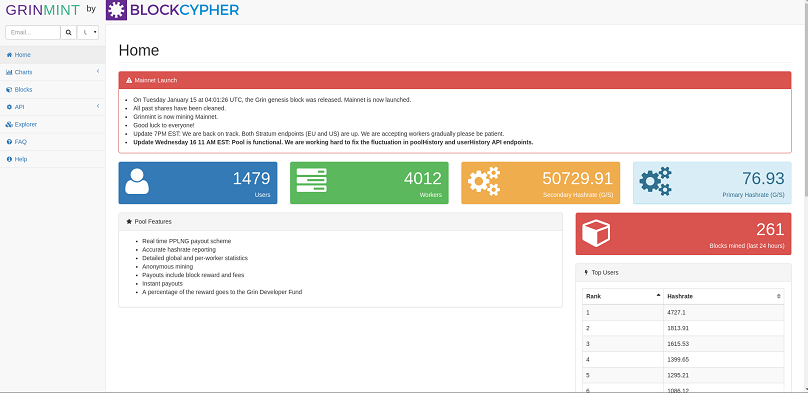
Nyní, když máme fond, začneme těžit!
Těžba CPU
Nebudeme se na to soustředit, protože to není ziskové.
Těžba GPU – Nvidia a AMD
Právě teď nemáme mnoho možností, jak použít k těžbě GRINU. Nejlepší volba v tuto chvíli se zdá být GrinGoldMiner
Tento těžařský software má 2% dev poplatek. Abyste mohli používat tento těžařský software, musíme si jej nainstalovat .NET 2.2
Zvolte tlačítko „Stáhnout .NET Core Runtime“
Po stažení a instalaci .NET spusťte miner a upravte hodnoty podle níže uvedených možností
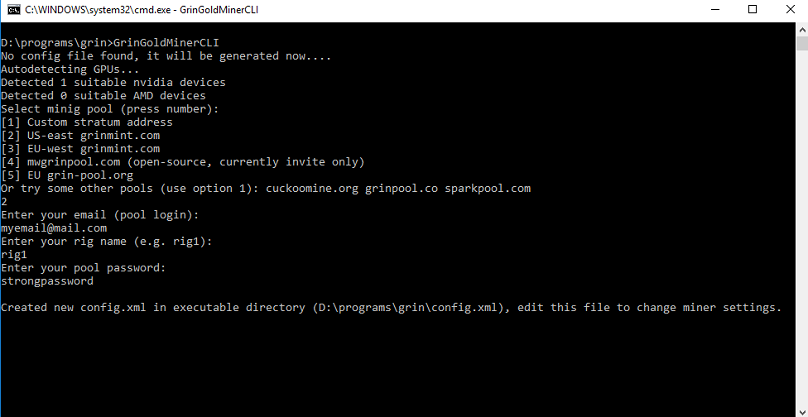
Nahraďte „[email protected]“ svou e-mailovou adresou.
Nahraďte „rig1“ něčím, čím identifikujete těžební počítač, například officecomputer.
Nahraďte „strongpassword“ heslem.
Poté otevřete soubor config.xml ve stejné složce a ujistěte se, že jste uložili nastavení a správně detekovali GPU.
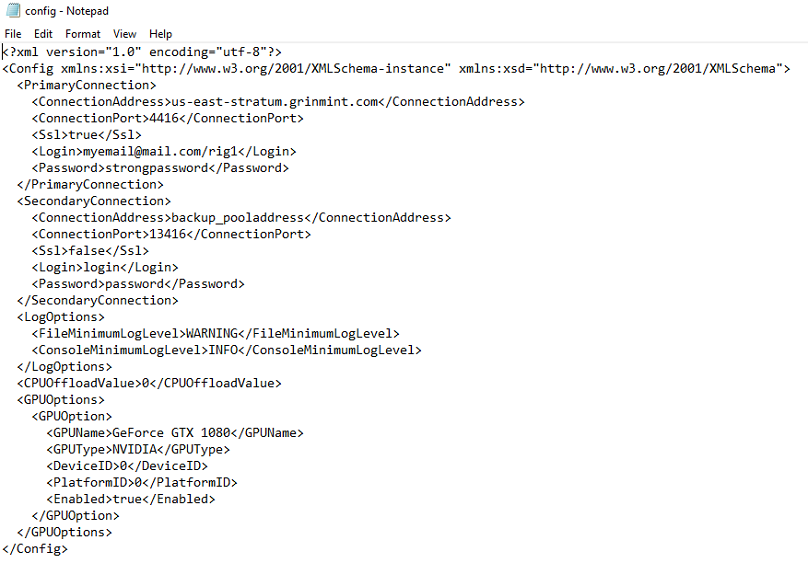
Nyní stačí spustit software pro těžbu a měli byste vidět něco takového.
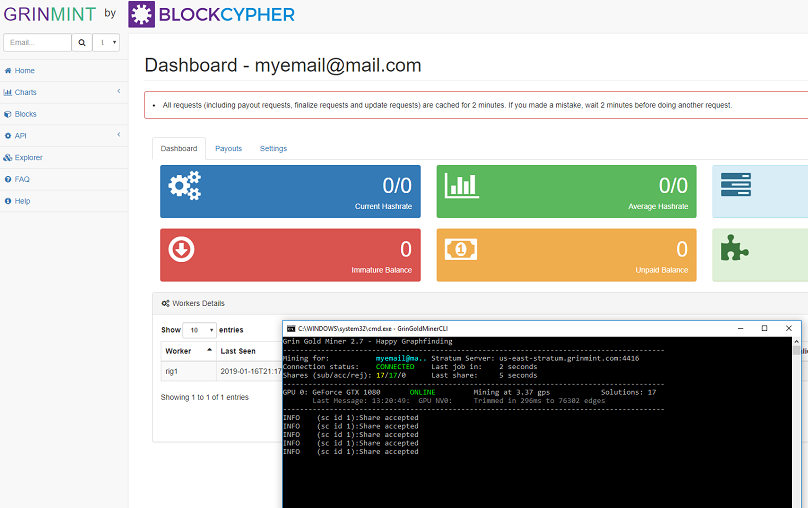
Také jsem se přihlásil na web těžařského fondu. Zde požádáte o výplatu. Protože protokol mimblewimble, který Grin používá, nemá žádné adresy, můžete požádat o výplatu na e-mailovou adresu nebo IP adresu.
Získejte výplatu těžařského fondu
Nejprve se přihlaste na svůj řídicí panel, vložte heslo do textového pole a klikněte na výplatu e-mailem. Poté obdržíte e-mail se souborem. Poté budete chtít běžet v peněžence
receive –file ~ / path / to / transaction.tx
Tím se vytvoří soubor transaction.tx.response, který musíte vrátit odesílateli. Chcete-li to provést, vraťte se na řídicí panel a znovu zadejte heslo a poté vyberte finalizovat transakci. Poté vyberte soubor transaction.tx.response a nahrajte jej. Poté byste měli obdržet platbu, kterou můžete zkontrolovat zadáním
informace
V peněžence.
Pokud nastanou problémy s nastavením těžby, můžete zkusit několik věcí.
Možná nemáte dostatek virtuální paměti. Možná budete potřebovat 16 GB virtuální paměti (pro GPU Vega potřebujete více než 16 GB na GPU), abyste to mohli změnit, přejděte na Ovládací panely -> Systém a zabezpečení -> Systém a vlevo klikněte na Pokročilé nastavení systému. Odtud klikněte na nastavení na kartě Upřesnit. Dále klikněte na Změnit a na třetí obrazovce zrušte zaškrtnutí možnosti Automaticky spravovat, vyberte vlastní velikost a zadejte velikost (v MB) pro obě textová pole. Poté stiskněte tlačítko Nastavit a poté tlačítko OK.
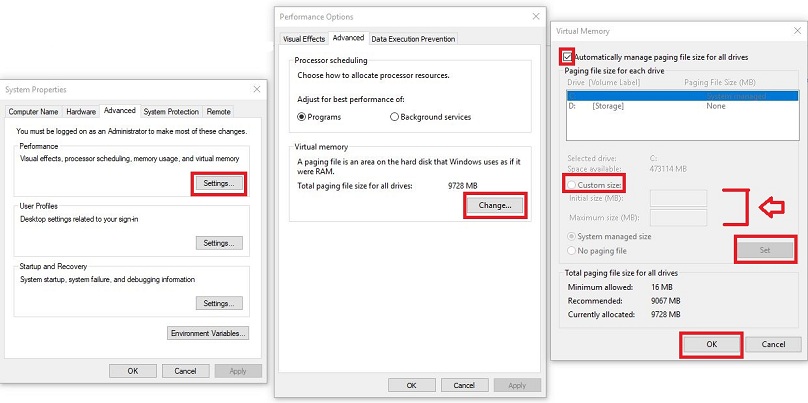
Obecné řešení problémů
Jednou věcí, kterou je třeba sledovat, jsou zastaralé nebo odmítnuté akcie. Pokud uvidíte mnoho zastaralých sdílených složek, můžete zkusit server, který je vám bližší. Pokud uvidíte mnoho odmítnutých sdílení, zkuste snížit intenzitu horníka, pokud je k dispozici.
Kolik GRINu za den vydělám?
Chcete-li to zjistit, měli byste jít do https://www.coincalculators.io/coin.aspx?crypto=grin-mining-calculator a používat jejich kalkulačku. Kalkulačka poskytuje hrubý odhad, takže můžete dostat zaplaceno vyšší nebo nižší částku, než jakou kalkulačka ve skutečnosti říká.
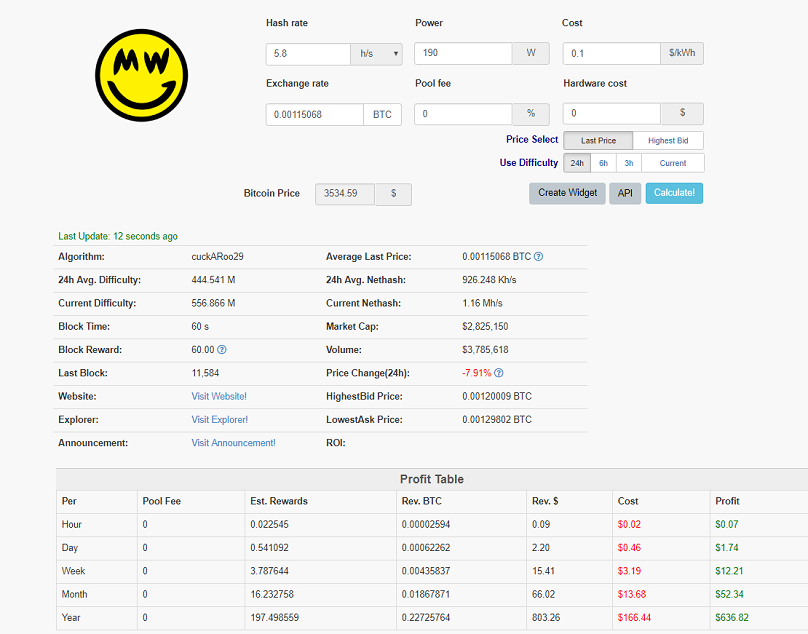
Většina hodnot je již správně zadána a je potřeba upravit pouze několik hodnot.
Hash rate: Zadejte celkovou rychlost (v megahashech za sekundu) pro všechny vaše těžební počítače. To by byla hodnota „celkové rychlosti“ ve vašem těžebním softwaru. Nezapomeňte přidat všechny počítače, které používáte pro těžbu Grin.
Napájení: Zadejte celkové množství energie (ve wattech), které vaše těžební souprava používá. Některý těžařský software to změří za vás. Můžete také měřit celkovou spotřebu energie vašeho počítače pomocí speciálního softwaru nebo kilowattmetru. Dávám přednost použití kilowattmetru, protože mi připadá nejpřesnější. Nezapomeňte přidat všechny počítače, které používáte pro Grinmining.
Náklady na elektřinu: Zadejte cenu za kilowatthodinu, kterou platíte vaší elektroenergetické společnosti. Tyto informace jsem našel v mém měsíčním vyúčtování i na jejich webových stránkách.
Poplatek za bazén: Zadejte poplatek za bazén + poplatek za vývoj softwaru pro horníky. To by bylo 0 + 2 = 2%
Náklady na hardware: Zadejte celkové náklady na veškerý hardware.
Na tomto obrázku rychle vidíme, kolik mincí a hodnoty USD v určitých časových rámcích vyděláme. Chcete se podívat na sloupec Zisk, protože toto je hodnota po zaplacení vaší spotřeby elektřiny. Obvykle se soustředím pouze na denní výplatu v USD. Pouhým zaměřením na toto číslo můžete spustit kalkulačku pro několik různých mincí a rychle zjistit, která mince je pro vaše nastavení těžební soupravy nejziskovější. Mějte na paměti, že chcete také zvážit denní výplatu s tržním stropem. Mince s nízkou tržní kapitalizací může být jednoho dne opravdu zisková, a zítra by pak mohla mít poloviční výplatu. U nové mince, která má kolem sebe také hodně humbuku, musíte do svého rozhodnutí také vzít v úvahu hype faktor a inflační faktor, pokud jde o těžbu a okamžitý prodej nebo těžbu a držení nějaké.
A je to. Nyní byste měli těžit GRIN! Nezapomeňte zadat svůj veřejný klíč na řídicí panel těžebního fondu, abyste měli přehled o svých statistikách.